Как использовать счетчики Windows в Perfmon для устранения проблем с ПК
Microsoft Windows Герой / / March 17, 2020
Последнее обновление

Если ваш компьютер работает, в Windows есть встроенные инструменты, такие как Performance Monitor, которые помогут вам устранить неполадки. Вот подробный обзор использования инструмента на вашем ПК с Windows.
Большинство владельцев ПК часто делают очень мало для обслуживания своих компьютерных систем. Многие люди устанавливают антивирусное программное обеспечение, и на этом все. Но мониторы производительности предлагают очень ценный способ понять, почему ваш компьютер плохо себя ведет.
Термин «монитор производительности» (также известный как «perfmon») звучит как усовершенствованный инструмент ИТ, но он очень доступен даже для обычного пользователя компьютера.
В этой статье вы узнаете больше о «счетчиках производительности», которые дают вам представление о каждом аспекте вашего компьютера. Вы также узнаете, как составить график соответствующих счетчиков, чтобы определить, где могут возникнуть проблемы.
Что такое счетчик производительности?
Вы можете представить себе счетчик производительности, как датчик внутри вашего компьютера, который постоянно измеряет работоспособность различных систем и процессов. Основным примером этого является процессор вашего компьютера. Как вы можете себе представить, в исправной системе процессор должен быть очень активным при загрузке или запуске приложений, но неактивным, когда вы ничего не делаете.
Вот как выглядит стандартный график монитора производительности% процессорного времени:
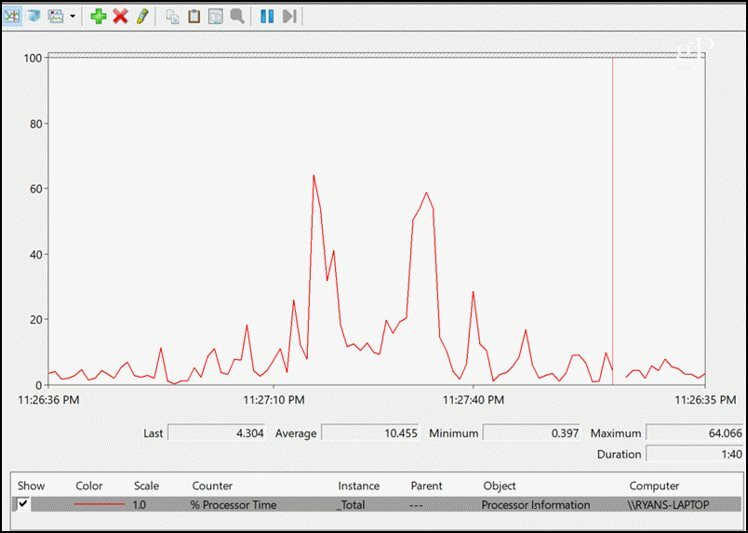
Даже этот единственный счетчик может дать вам полное представление о любых симптомах, которые могут возникнуть на вашем компьютере. Например, если время процессора никогда не падает ниже 40 или 50 процентов, это может быть признаком того, что какое-то фоновое приложение или служба загружают ваш компьютер.
Давайте рассмотрим, как вы можете создать свой собственный график мониторинга производительности для устранения неполадок, начиная с мониторинга состояния жесткого диска вашего компьютера.
Физический диск (жесткий диск)
Существует две группы счетчиков производительности, когда дело доходит до ваших жестких дисков; физический диск или логический диск.
- Физический диск сообщает информацию о физическом жестком диске или дисках.
- Логический диск отчеты по отдельным разделам, таким как диски C: или D :.
Хотя есть много интересной информации, которую вы можете извлечь из счетчиков логических дисков, в целях устранения неполадок мы сосредоточимся на физическом диске.
Вот критические счетчики, которые вы можете использовать для мониторинга состояния ваших физических жестких дисков.
- % Время простоя: Сколько времени физический диск простаивал. Это означает, что все задачи, которые система ОС отправила на диск, выполнены, и диску больше нечего делать. Жесткий диск не должен простаивать менее чем на 60% в течение длительного периода времени.
- Диск читает / Sec и пишет / Sec: Эти два счетчика показывают, сколько запросов на чтение или запись от ОС обрабатывает диск в секунду. Большой объем операций чтения или записи в течение длительного периода времени может сигнализировать о том, что вредоносное ПО или вирус чрезмерно получают доступ к жесткому диску.
- Disk Sec / Write: Этот счетчик сообщает, сколько времени в секундах требуется для записи данных на жесткий диск. Этот процесс обычно менее 25 мс. Больше не может сигнализировать неисправный жесткий диск.
- в среднем. Длина очереди диска: Это число говорит вам, какова длина очереди операций ввода-вывода на жестком диске. Обычно это не более 2 или 3 операций. Более того, ваш жесткий диск может стать узким местом, которое замедляет работу вашего компьютера.
- Сплит IO / секЭто скорость, с которой запросы на запись данных сталкиваются с фрагментацией диска и должны разбивать файл на сегменты. Этот показатель обычно очень низкий после дефрагментации жесткого диска. Высокий счетчик означает, что ваш диск может быть сильно фрагментирован.
Чтобы добавить счетчики в монитор производительности, просто нажмите зеленый значок плюса в верхней части диаграммы, найдите Раздел «Физический диск» в списке доступных счетчиков, а затем нажмите кнопку Добавить, чтобы добавить счетчики, которые вы хочу.
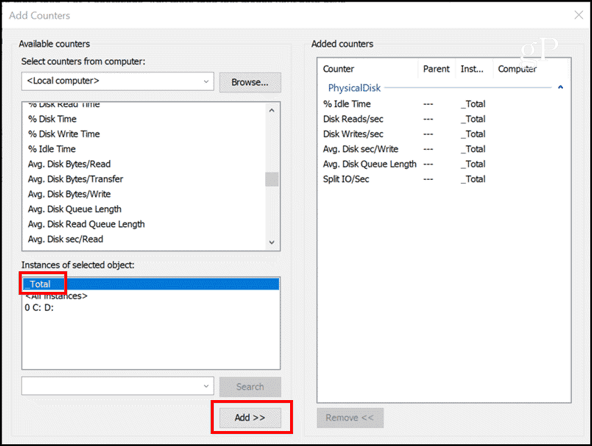
щелчок Ok и ты в деле! Теперь вы увидите все выбранные вами счетчики в режиме реального времени.
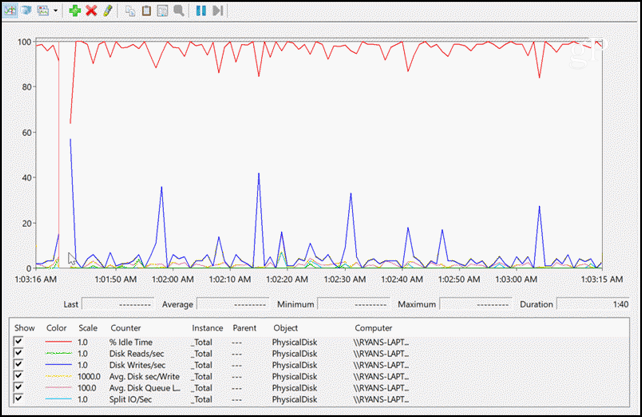
В то время как представление графика выглядит довольно круто, вам может быть интересно, как вы можете увидеть, находятся ли какие-либо значения выше или ниже пределов, которые представляют проблему? Все, что вам нужно сделать, это нажать Изменить тип графика значок меню и выберите опцию Report.
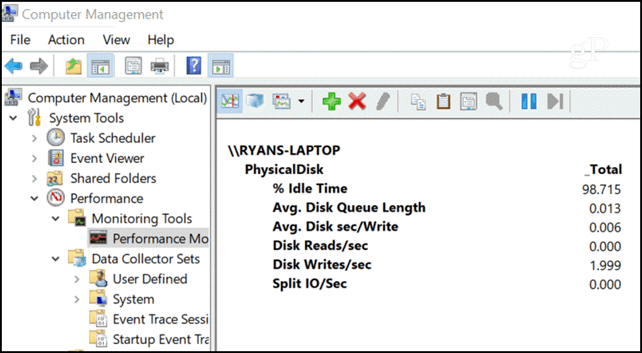
Любые чрезмерно высокие или низкие значения будут отображаться здесь последовательно с течением времени, когда у вас возникнут серьезные проблемы с жестким диском. Мы не рассматриваем счетчики логических дисков здесь, потому что эти счетчики представлены для логической единицы (раздел) жесткого диска, и не так важно, как счетчики физических дисков при устранении неполадок оборудования проблемы.
Тем не менее, если вы беспокоитесь о контроле того, мало ли на вашем логическом диске (например, C: или D :), вы можете взглянуть на % Свободное место или Бесплатные мегабайты счетчики в разделе «Логический диск».
Память (RAM)
Память - это «кратковременная» область хранения, также известная как оперативная память (RAM), где процессор хранит информацию, к которой он должен быстро получить доступ при обработке различных запросов.
Если память вашего компьютера исправна и работает хорошо, эта информация передается очень быстро. Область памяти также никогда не заполняется полностью, потому что когда вы закрываете приложения, ОС достаточно умна, чтобы «освободить» эту область памяти для какого-либо другого использования. Как узнать, когда возникают проблемы с вашей оперативной памятью? Для этого есть счетчики производительности.
- Страницы / сек: Сколько страниц информации передается на диск или с него для устранения ошибок жесткого диска. Ошибка страницы звучит пугающе, но это просто событие, когда информация, необходимая компьютеру, не находится в области краткосрочной памяти, поэтому ее необходимо извлечь с диска. Это нормально, но не должно случаться слишком часто.
- Доступные мегабайты: Это говорит вам, сколько оперативной памяти доступно для использования. Было время, когда открытие слишком большого количества окон на компьютере могло потреблять всю оперативную память и приводить к сбою компьютера. В наши дни такое случается редко, но вредоносное ПО, вирусы или плохо запрограммированные приложения могут все же вызвать это.
- Кэш байтов: Это то, сколько памяти используется для кэша вашей файловой системы. Если вы заметили, что кэш становится очень маленьким, это может указывать на то, что у вас недостаточно памяти, что приведет к снижению производительности. Если он станет слишком большим, это может означать, что ваш жесткий диск не справляется, вынуждая систему кешировать больше информации в ожидании.
- % Зафиксированных байтов в использовании: Это отношение используемой памяти к пределу памяти. Этот счетчик легче контролировать, чем доступные мегабайты, поскольку он сравнивает использование с известным вам пределом памяти. Если вы видите, что этот счетчик остается более 80% в течение длительного времени, у вас есть утечка памяти или вам нужно обновить оперативную память.
Добавление всего этого в монитор производительности позволяет получить хорошее представление о состоянии памяти вашего компьютера.

Между 10:51:00 и 10:51:35 вы заметите, что% Committed Bytes упал. Это было из-за закрытия нескольких вкладок Chrome и других открытых приложений. Каждый всплеск в Pages / sec был прямым результатом активного использования различных приложений.
Интересно видеть, как эти счетчики производительности показывают вам, что происходит с вашей системой, и насколько ясно они могут показать вам, что что-то идет не так.
Проблемы с сетью
Другая проблема, которая может заставить людей думать, что их компьютер тормозит, это проблемы с сетью. Часто люди полагают, что просто потому, что веб-страницы загружаются медленно, это означает, что их «компьютер работает медленно». Реальность может быть, что компьютер работает нормально, но локальная сеть или подключение к Интернету само по себе является горлышко бутылки. Как ты можешь знать? Вернемся к счетчикам производительности.
- Всего байт / сек: Это количество байтов, которые каждую секунду передаются в и из вашего сетевого адаптера. Предел здесь легко определить, если вы знаете максимальную скорость вашей сетевой карты. Например, карта NIC 1000 Мбит / с имеет максимальную скорость передачи 125 МБ / с. Общее количество отслеживаемых байтов в секунду никогда не должно превышать 70% или 87,5 МБ / с. Если это так, ваша карта NIC не может удовлетворить требования трафика.
- Длина очереди вывода: Этот счетчик сообщает вам количество пакетов в очереди вывода. Если в очереди более 2 пакетов, ваша сетевая карта испытывает трудности. Это просто еще один «датчик», который сообщает вам, что ваша сетевая карта не может обрабатывать требования сети, которые вы на нее кладете.
Помните, что когда вы добавляете эти счетчики в монитор производительности, вам нужно выбрать правильную сетевую карту, которую вы хотите отслеживать.
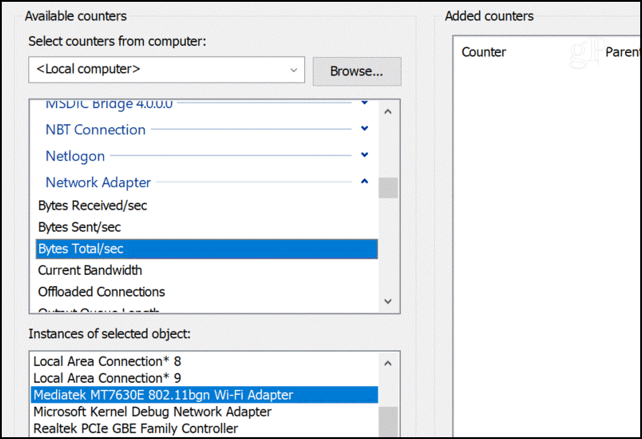
Здоровая сетевая карта должна выглядеть примерно так (если вы активно пользуетесь Интернетом).
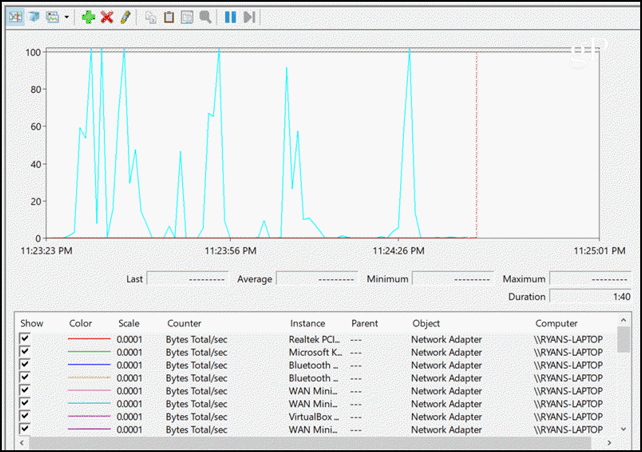
Последняя и, пожалуй, самая важная область компьютера, которую вы хотите отслеживать с помощью счетчиков производительности, - это процессор и отдельные процессы.
Многие компьютеры в настоящее время на самом деле поставляются с несколькими процессорами, поэтому вы увидите их в списке при добавлении счетчиков производительности. Вы можете контролировать их все сразу или по отдельности. Если вы просматривали мониторы производительности для всех других областей вашего компьютера и не видите все, что может замедлить процесс, процессор или ядро системы вполне может быть виновник.
Вот самые важные процессор, связанные с счетчики производительности, которые вы должны добавить при построении диаграммы производительности.
- % Процессорного времени: это самый важный счетчик, поскольку он сообщает, какой процент времени процессор не простаивает. Если это превышает 75% в течение длительных периодов времени, процессор перегружен требованиями, предъявляемыми к нему.
- % User Time: этот счетчик может помочь вам понять, если это пользовательское приложение, которое потребляет процессорное время.
- % Interrupt Time: этот счетчик покажет вам, если аппаратные прерывания облагают процессор нагрузкой. Это простой способ определить потенциальный сбой оборудования. Это никогда не должно быть выше, чем 20%.
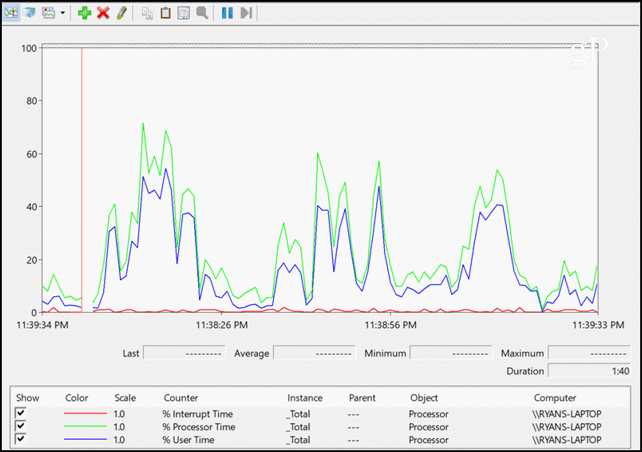
Вот самые важные Процесс связанных счетчики производительности для мониторинга. Это может сказать вам, если есть приложение, вызывающее проблемы с производительностью.
- Ручка Количество: Приложение выдает «дескриптор» каждый раз, когда открывается новое окно. Если он не управляет дескрипторами должным образом, количество открытых в данный момент дескрипторов может продолжать расти. Это известно как «утечка ручки».
- Число потоков: Этот счетчик показывает количество потоков, открытых приложением. Если приложение не закрывает потоки должным образом по завершении задач, это может привести к «утечке потоков» и продолжающемуся росту потоков.
- Частные байты: Этот счетчик покажет вам, сколько оперативной памяти использует процесс. Если вы заметите, что это число продолжает расти без остановки со временем, приложение может иметь утечку памяти.
Счетчики процессов особенно интересны, когда вы выбираете конкретные приложения из списка в мониторе производительности. Это полезно, потому что, если вы подозреваете, что приложение вызывает проблемы с производительностью, вы можете составить график этих счетчиков производительности и увидеть доказательства того, что это является причиной. Ниже приведен пример приведенных выше мониторов производительности для всех открытых сеансов Google Chrome.
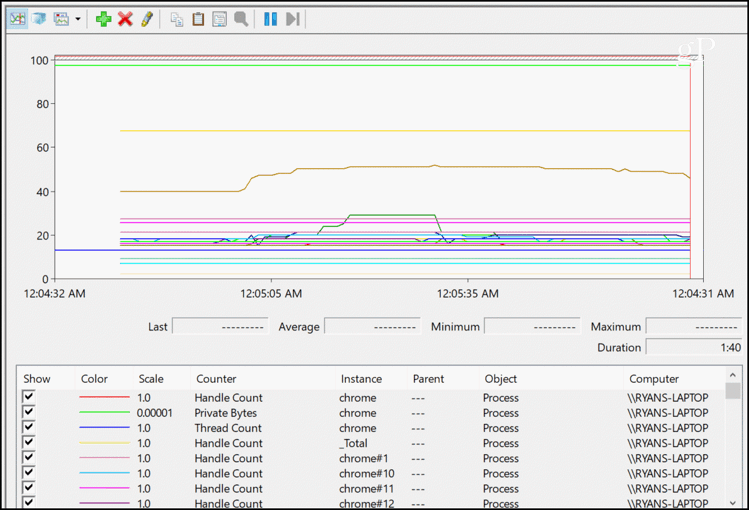
Любая из этих линий, направленная только вверх, идентифицирует проблему приложения (процесса). Много раз, быстрый взгляд на эти графики говорит вам все, что вам нужно знать, чтобы решить проблему.
Perfmon не черная магия
Итак, в следующий раз, когда ваш компьютер начнет работать как школьный автобус в грязи, запустите монитор производительности и начните ковырять некоторые из счетчиков, описанных выше. Вы будете удивлены, насколько быстро вы обнаружите то, что приведет вас к ответу. Иногда все, что вам нужно, это замена или удаление приложения, и у вас снова появляется новый компьютер.



